Nếu bạn cũng có Moto G7 Play và vô tình làm hỏng thiết bị của mình, đừng lo lắng. Gỡ cài đặt thiết bị của bạn là một quá trình dễ dàng hơn và hôm nay chúng tôi sẽ hướng dẫn bạn qua quy trình mở khóa. Sau khi mở khóa, bạn có thể sử dụng thiết bị Moto G7 Play của mình như mới. Tuy nhiên, bạn có thể mất tất cả dữ liệu cá nhân trên điện thoại thông minh của mình.
Chủ yếu là Motorola smartphones dựa trên chip và ổ cắm Qualcomm. Và có những lúc thiết bị Moto G7 của bạn có thể đi vào vòng lặp khởi động hoặc thực sự khó khăn. Tình huống này phát sinh khi một số ứng dụng không chính xác hoặc nguy hiểm được cài đặt. Và một số virus ransomware hoặc các lần thử root không thành công cũng đưa Moto G7 Play của bạn vào chế độ cục gạch cứng. Một giai đoạn gạch cứng là một cái gì đó khi thiết bị của bạn ngừng đáp ứng hoàn toàn và không bắt đầu. Đây là một tình huống tồi tệ cho bất kỳ chủ sở hữu điện thoại thông minh nào vì điện thoại di động hiện là một phần quan trọng trong cuộc sống của chúng ta.
Tại sao khó chơi Moto G7 của tôi?
Gạch cứng là một điều kiện khi điện thoại thông minh của bạn không đáp ứng với bất kỳ kích thích vật lý nào. Nói một cách đơn giản, điện thoại thông minh của bạn đã tắt và không thể sử dụng được nữa. Đây có thể là một điều kiện tồi tệ cho người dùng điện thoại thông minh vì họ không thể sử dụng thiết bị của họ. Nhưng đừng lo lắng, vấn đề này có thể được giải quyết bằng quy trình cập nhật firmware đơn giản. Trong hầu hết các trường hợp, gạch cứng là kết quả của quá trình tăng hoặc giảm thất bại. Và đôi khi nó cũng có thể do cáp sai hoặc cổng COM bị lỗi.
Nhưng nếu bạn đã gặp khó khăn khi cài đặt thiết bị Moto G7 Play của mình, đừng lo lắng như bây giờ. Bởi vì mở khóa là một quá trình đơn giản và flash ROM thông thường sẽ khắc phục vấn đề cục gạch cứng trong một khoảng thời gian ngắn. Trên một thiết bị cục gạch cứng, nó cũng mất hình ảnh khôi phục và hình ảnh bộ tải khởi động. Do đó, chúng tôi sẽ cố gắng chạy lại dịch vụ này để cập nhật ROM ROM và chạy lại thiết bị.

Cách khắc phục sự cố khi chơi Hardbricky Moto G7
Nếu Moto G7 Play ở trong tình trạng khó khăn, đừng lo lắng. Sửa nó là một quá trình dễ dàng vì bạn chỉ cần cập nhật tập tin phần sụn. Nhưng trước khi tiếp tục các bước, hãy chắc chắn kiểm tra lại tất cả các điều kiện tiên quyết và tải xuống.
một cảnh báo
GetDroidTips sẽ không chịu trách nhiệm cho bất kỳ vấn đề nào xảy ra trên thiết bị của bạn trong hoặc sau khi làm theo hướng dẫn này hoặc cập nhật bất kỳ tệp nào. Tiếp tục chỉ khi bạn biết những gì bạn đang làm. Quy trình sau đây có thể làm hỏng thiết bị của bạn hoàn toàn nếu không tuân thủ đúng. Làm điều đó có nguy cơ của riêng bạn.
Điều kiện tiên quyết
- Cáp đồng bộ USB chất lượng tốt.
- Sạc thiết bị của bạn ít nhất 60% (sạc trong 30 phút nếu bạn không chắc chắn về tỷ lệ phần trăm pin thực tế)
- Tải xuống tất cả các trình điều khiển và tập tin phần sụn cần thiết trong phần tải xuống
- Cài đặt trình điều khiển Motorola thông qua Trình quản lý thiết bị Motorola (xem phần tải xuống)
- Cài đặt trình điều khiển Qualcomm HS-USB QDLoader 9008 (xem phần tải xuống)
Tải xuống
Moto G7 Chơi quá trình mở khóa
Cất cánh khi chơi Moto G7 là một quá trình dễ dàng. Tất cả bạn phải làm là cập nhật kho ROM trên thiết bị của bạn và thiết bị của bạn sẽ bắt đầu hoạt động bình thường. Thực hiện theo các bước sau để cập nhật chương trình cơ sở chứng khoán trên thiết bị của bạn. Trước khi tiếp tục, hãy đảm bảo thiết bị của bạn hiển thị cổng COM tải xuống Qualcomm. Bởi vì ở đây chúng tôi sẽ cập nhật các tập tin phần sụn cần thiết.
Nhấn nút Nguồn + Âm lượng hoặc 30 giây và kết nối thiết bị của bạn với PC. Điều này sẽ xuất hiện dưới dạng "Qualcomm HS-USB QDLoader 9008 (COM ..)" trong cửa sổ trình quản lý thiết bị. Nếu vậy, hãy bắt đầu với thủ tục nhanh chóng này:
Đầu tiên, mở một biểu tượng của sistema trong chế độ quản trị viên
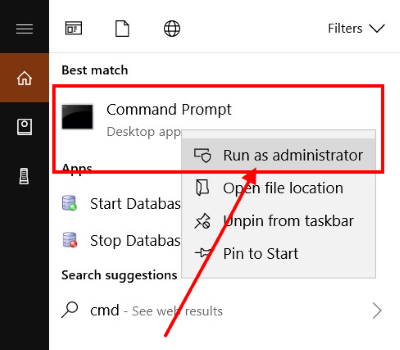
Bây giờ tải xuống và giải nén thư mục "blackflash.zip" và điều hướng đến đó.
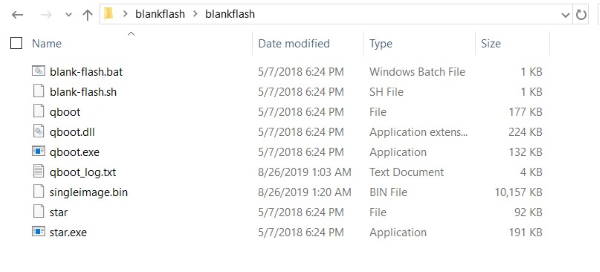
Điều hướng đến thư mục này tại biểu tượng của sistema. Bạn có thể làm điều này bằng cách nhấn "CD {vị trí thư mục}"
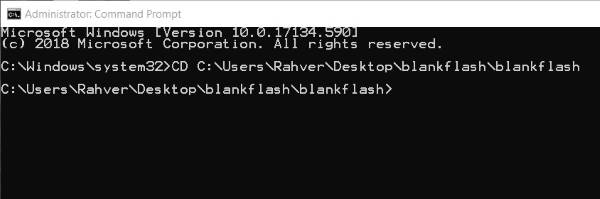
Khi thiết bị của bạn được kết nối, hãy chạy "blank-flash.bat" trong thiết bị đầu cuối
blank-flash.bat
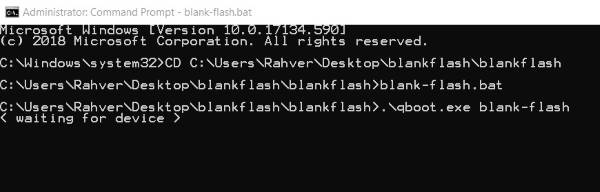
Bây giờ, đợi một vài phút để quá trình nhấp nháy kết thúc. Sau khi hoàn thành thành công, nó sẽ kích hoạt bộ tải khởi động thiết bị và phục hồi sistema. Bây giờ bạn có thể cập nhật ROM stock trên thiết bị này để khôi phục nó về tình trạng hoạt động.
Bộ tải khởi động sẽ hoạt động trên thiết bị của bạn. Nhưng chúng tôi vẫn cần cập nhật firmware mặc định trên thiết bị của bạn. Do đó, tải xuống firmware Stock và kiểm tra nó ở một vị trí dễ truy cập. Ví dụ: C: motog7play-firmware
- Giải nén bộ fastboot adb trong thư mục nơi bạn giải nén tập tin phần sụn.
- Giữ phím "Giảm âm lượng" từ điện thoại. Và sau đó kết nối với PC của bạn
- Mở biểu tượng sistema, điều hướng đến thư mục Firmware / ADB (ví dụ CD C: motog7play-firmware) và nhập từng lệnh một:
fastboot getvar max-sparse-size fastboot oem fb_mode_set fastboot flash partition gpt.bin fastboot flash bootloader bootloader.img fastboot flash modem NON-HLOS.bin fastboot flash fsg fsg.mbn fastboot erase modemst1 fastboot erase modemst2 fastboot flash dsp adspso.bin fastboot flash logo logo.bin fastboot flash boot boot.img fastboot flash dtbo dtbo.img fastboot flash system system.img_sparsechunk.0 fastboot flash system system.img_sparsechunk.1 fastboot flash system system.img_sparsechunk.2 fastboot flash system system.img_sparsechunk.3 fastboot flash system system.img_sparsechunk.4 fastboot flash system system.img_sparsechunk.5 fastboot flash system system.img_sparsechunk.6 fastboot flash system system.img_sparsechunk.7 fastboot flash system_b system_b.img_sparsechunk.0 fastboot flash system_b system_b.img_sparsechunk.1 fastboot flash vendor vendor.img fastboot flash oem oem.img fastboot flash oem_b oem_other.img fastboot erase userdata fastboot erase DDR fastboot reboot
LƯU Ý Đừng chỉ sao chép và dán lệnh này! – system.img_sparsechunks có thể khác nhau về số lượng và tên. Luôn kiểm tra nội dung của thư mục bạn đang làm việc. Bạn phải cập nhật tất cả các tệp sparsechunk trong thư mục phần sụn của bạn.
Kết luận
Vì vậy, điều này đưa chúng ta đến cuối bài viết này. Tôi hy vọng bạn đã giải quyết thành công sự cố cục gạch trên thiết bị Moto G7 Play của mình. Nếu bạn vẫn có một vấn đề, bình luận dưới đây. Chúng tôi sẽ giúp bạn trong mọi cách có thể. Nếu bạn muốn theo chủ đề XDA ban đầu cho cùng, thì bạn có thể bấm vào đây. Ngoài ra, chúng tôi khuyên bạn nên thường xuyên sao lưu thiết bị của mình để tránh mất dữ liệu không cần thiết trong trường hợp xảy ra sự cố phần cứng hoặc vòng lặp khởi động trong tương lai.
